O arquivo que você baixou não é necessariamente seguro. Ele pode conter malware ou vírus perigosos.
O software de terceiros é comumente usado no Windows e em outros sistemas operacionais. Os arquivos podem ser encontrados facilmente na Internet. Você pode ter certeza de que os arquivos são inofensivos e livres de vírus?
Os criminosos cibernéticos agora podem distribuir seus softwares entre os usuários da Internet. Muitos downloads gratuitos na Internet podem ser encontrados em sites aparentemente confiáveis (e muitos sites confiáveis), bem como em sites criados para induzir os usuários a instalar malware.
Mas como você pode verificar se a instalação de um aplicativo é segura ou não? Porque os invasores podem usar arquivos de programa (exe) para injetar diferentes malwares e vírus e atacar seu sistema.

Se estiver em dúvida se o arquivo é seguro, você pode testá-lo de várias maneiras seguras. Para saber mais sobre como testá-lo, acompanhe o artigo a seguir.
Como espalhar arquivos maliciosos
Há três maneiras mais comuns de o malware entrar em seu sistema:
- Por e-mail: essa é a forma mais comum. Geralmente envolve anexos ou links maliciosos.
- Através da rede: inclui visitas a páginas da Web mal-intencionadas ou páginas com anúncios mal-intencionados, explorações diretas da rede (por exemplo, EternalBlue)
- Por meio de armazenamento portátil: CDs comprometidos, armazenamento USB, disquetes, etc.
Nunca clique em links duvidosos, baixe arquivos de sites maliciosos ou abra anexos de e-mail de fontes desconhecidas.
Como verificar se um arquivo é malicioso
Verifique o arquivo baixado antes de instalá-lo. É possível verificar se o arquivo é malicioso ou não das seguintes maneiras:
- Verifique se o editor foi verificado.
- Verificar a integridade do arquivo com um valor de hash.
- Faça uma varredura usando um aplicativo antivírus.
- Faça uma varredura com um scanner de malware on-line
- Use o recurso Sandbox do Windows.
Verifique o App File Publisher
Certifique-se sempre de instalar software de um editor confiável. Se um arquivo for assinado pela Microsoft ou por outra grande empresa, ele é seguro. Instale o arquivo se ele for de um editor confiável. Caso contrário, recomendamos que você não o instale em seu computador.
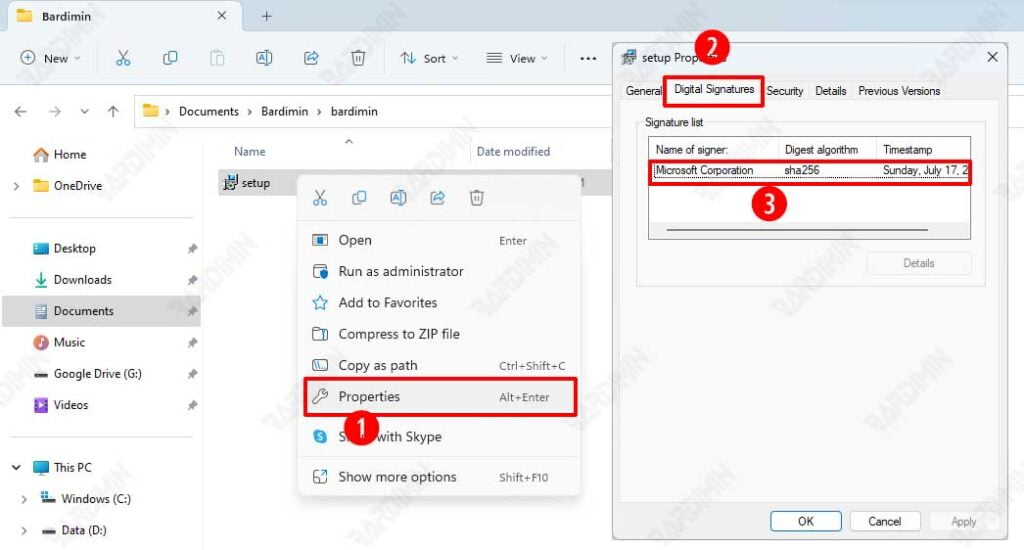
Para verificar o editor do arquivo baixado (*.exe), você pode fazer isso:
- Clique com o botão direito do mouse no arquivo e selecione a opção “Properties“.
- Em seguida, selecione a guia “Digital Signatures“.
Verificar o valor de hash de um arquivo de aplicativo
Muitas empresas de software publicam o valor de hash dos arquivos de seus programas em seus sites oficiais. Se o valor do hash for alterado, o arquivo foi modificado e, provavelmente, contém código malicioso.
Você pode verificar o valor de hash usando um prompt de comando com o seguinte comando:
certutil -hashfile FileName MD5
FileName: O nome completo do arquivo inclui uma extensão (por exemplo: setup.exe)FileName: O nome completo do arquivo inclui uma extensão (por exemplo: setup.exe)
Verificar arquivos de aplicativos com o antivírus
O Microsoft Defender é o antivírus integrado incluído em todas as edições do Windows. Após o download de um arquivo da Internet, ele pode ser verificado com o Microsoft Defender.
Ele verificará se o arquivo está infectado com vírus e o notificará se algum perigo for detectado. Se a análise mostrar que o arquivo é mal-intencionado, você poderá excluí-lo.
No Windows 11, para verificar arquivos com o Microsoft Defender, você pode fazer isso:
- Clique com o botão direito do mouse no arquivo e selecione a opção “Show more options“.
- Em seguida, selecione “Scan with Microsoft Defender“.
Você também pode fazer a varredura usando o menu de contexto se tiver um software antivírus de terceiros instalado.

